【やってみた】iOS15.2、ロックされたiPhoneをPC不要で初期化が可能


iOS15.2とiPadOS15.2では、iPhoneやiPadのロックを解除するパスコードを忘れてしまっても、MacやWindowsパソコンに接続せずにデバイスを初期化できるようになっています。
iOS15.2で追加されたiPhoneの初期化機能
iPhoneやiPadの初期化と復元は、デバイスのロックが解除されていれば「設定」アプリから簡単な操作で実行できます。しかし、ロック解除に必要なパスコードが分からない場合、これまではリカバリモードにしてコンピュータに接続する必要がありました。
12月14日に公開されたiOS15.2とiPadOS15.2では、コンピュータへの接続不要でPhoneやiPad単体で簡単にデバイスを初期化できるようになったことが、Appleの公開したサポートドキュメントから分かりました。
サポートドキュメントは「パスコードを忘れてしまった場合に iPhone、iPad、iPod touch をリセットする方法」として、日本語版も公開されています。
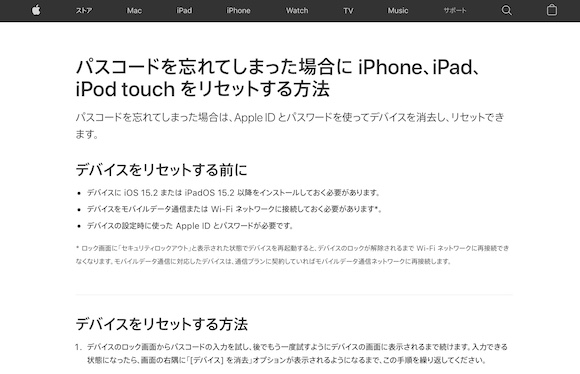
パスコードの入力間違いを続けると右下に「iPhoneを消去」
コンピュータを使わずにiPhone、iPad、iPod touchを初期化する方法を、筆者所有のiPhone XS Maxで試してみました。この方法を使うには、デバイスにiOS15.2/iPadOS15.2がインストールされている必要があります。
以下は、iPhoneを初期化する場合です。
まず、画面中央に「●分後にやり直してください」と表示され、右下に「iPhoneを消去」のオプションが表示されるようになるまで、間違ったパスコードを入力し続けます。
最初に「1分後にやり直してください」と表示され、さらに間違い続けると次にパスコードを入力できるまでの時間は「5分後」、その次に「15分後」と長くなっていきます。

「15分後にやり直してください」と表示されるタイミングで、右下に「iPhoneを消去」の表示が出ます。

「iPhoneを消去」をタップすると、「すべてのコンテンツと設定を消去」の確認が表示され、時間が経ってからパスコードを入力するか、今すぐiPhoneを初期化するかを選ぶことができます。
「iPhoneを消去」をタップすると、Apple IDからサインアウトするためのパスワード入力画面になります。
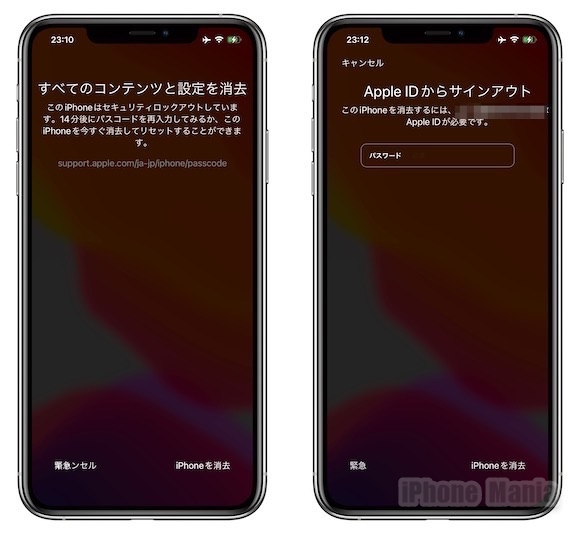
入力が完了するとiPhoneが再起動し、iPhoneのすべてのデータと設定が消去されています。データをiCloudバックアップから復元して使うことができます。

Source:Apple via 9to5Mac
(hato)

